表格的编辑与修饰教案
修饰表格有方法教案

修饰表格的教案可以按照以下步骤进行:一、教学目标1. 掌握修饰表格的基本方法,如添加边框、调整行高和列宽、设置字体样式等。
2. 能够根据实际需求对表格进行个性化修饰,提高表格的可读性和美观度。
3. 培养学生的审美能力和创意思维,提高他们解决实际问题的能力。
二、教学内容1. 表格的基本概念和作用。
2. 修饰表格的基本方法,包括添加边框、调整行高和列宽、设置字体样式等。
3. 根据实际需求对表格进行个性化修饰的技巧。
三、教学重点与难点重点:修饰表格的基本方法。
难点:如何根据实际需求对表格进行个性化修饰。
四、教具和多媒体资源1. 电脑和投影仪。
2. 教学PPT或电子文档。
3. 表格素材和样例。
五、教学方法与手段1. 讲授法:通过讲解修饰表格的基本方法和技巧,使学生掌握基础知识。
2. 示范法:通过演示操作,让学生直观了解如何对表格进行修饰。
3. 讨论法:组织学生进行小组讨论,分享修饰表格的经验和技巧。
4. 练习法:布置练习任务,让学生实践修饰表格的方法,巩固所学知识。
六、教学过程1. 导入:通过展示一些修饰后的表格,引起学生的兴趣,导入本课主题。
2. 讲授新课:讲解修饰表格的基本方法和技巧,包括添加边框、调整行高和列宽、设置字体样式等。
3. 示范操作:通过演示操作,让学生直观了解如何对表格进行修饰。
4. 学生练习:布置练习任务,让学生实践修饰表格的方法,巩固所学知识。
5. 小组讨论:组织学生进行小组讨论,分享修饰表格的经验和技巧。
6. 归纳小结:总结本课所学内容,强调修饰表格的基本方法和技巧,提高学生的审美能力和创意思维。
七、作业布置1. 要求学生自己设计一个表格,并进行个性化修饰。
2. 要求学生将修饰后的表格提交给老师进行评分和点评。
初中信息技术教案:实用技能——表格修饰

初中信息技术教案:实用技能——表格修饰表格修饰一、教学目标通过本节课的学习,学生将能够掌握如下技能:1.了解表格的基本概念和作用;2.掌握表格边框、文字、颜色等修饰技巧;3.利用Excel软件实现表格修饰。
二、教学重点1.掌握表格的基本概念和作用;2.掌握表格的边框、文字、颜色等修饰技巧;3.利用Excel软件实现表格修饰。
三、教学难点1.如何在Excel软件中实现表格修饰;2.如何利用表格修饰提高信息的阅读效果。
四、教学内容1.表格的基本概念和作用表格是信息呈现的一种方式,用来将数据和信息组织成逻辑性强、易于阅读的格式。
可以用表格来呈现数据、制定计划、整理思路等。
同时,表格具有数据可编辑、模板重用等特点,极大提高了数据处理的效率。
2.表格的边框、文字、颜色等修饰技巧表格的修饰可以使其具有更好的视觉效果,便于阅读、理解和记忆。
下面是几个比较重要的修饰技巧:(1)设置边框线在Excel中,可以通过设置单元格的边框线,来区分不同的数据项。
可以设置边框粗细、颜色、线型等。
(2)增加或删除单元格背景色可以通过单击单元格、选中某一区域,然后在“格式”栏中选择“单元格颜色”来进行操作。
(3)进行文字格式调整可以通过单击单元格、选中某一区域,然后在“格式”栏中选择“字体边框颜色”来进行文字的修饰。
可以选择不同的字体大小、颜色、style等,来增强文字的可读性。
(4)增加图表和饼状图等可以增加图表、饼状图等来辅助表格的展示。
这些视觉元素可视化了数据,让不熟悉数据的人群更容易理解和记忆信息。
3.利用Excel软件实现表格修饰Excel是一款功能强大的表格处理软件,可以很容易地进行表格的修饰。
下面以一个例子来详细介绍如何进行表格的修饰。
(1)制作数据表格在Excel中输入需要制作表格的数据。
(2)设置边框线选中需要设置边框线的单元格,在“开始”栏中选择“边框线”,即可选择线型、颜色等。
(3)设置单元格背景色选中需要设置背景色的单元格,右键选择“格式单元格”,然后在“填充”标签页中调整颜色即可。
表格的修饰 Excel学习 教案
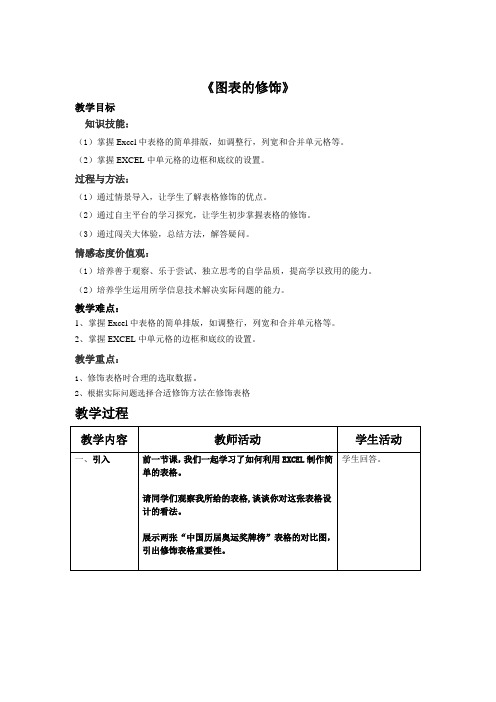
《图表的修饰》
教学目标
知识技能:
(1)掌握Excel中表格的简单排版,如调整行,列宽和合并单元格等。
(2)掌握EXCEL中单元格的边框和底纹的设置。
过程与方法:
(1)通过情景导入,让学生了解表格修饰的优点。
(2)通过自主平台的学习探究,让学生初步掌握表格的修饰。
(3)通过闯关大体验,总结方法,解答疑问。
情感态度价值观:
(1)培养善于观察、乐于尝试、独立思考的自学品质,提高学以致用的能力。
(2)培养学生运用所学信息技术解决实际问题的能力。
教学难点:
1、掌握Excel中表格的简单排版,如调整行,列宽和合并单元格等。
2、掌握EXCEL中单元格的边框和底纹的设置。
教学重点:
1、修饰表格时合理的选取数据。
2、根据实际问题选择合适修饰方法在修饰表格
教学过程。
初中信息技术《编辑与修饰表格》教案
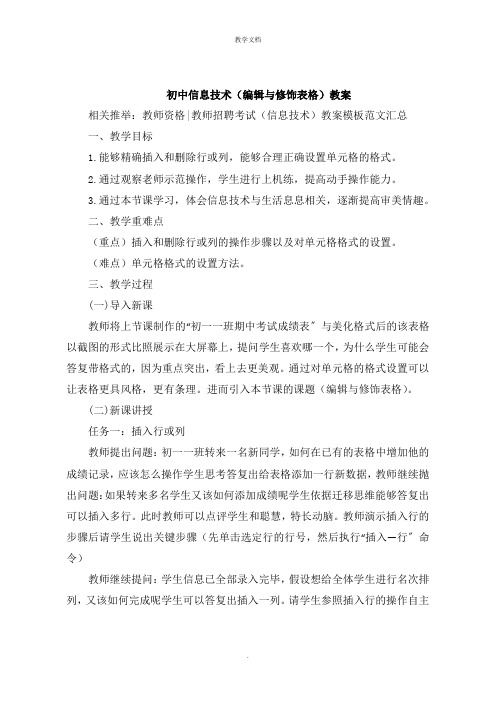
初中信息技术(编辑与修饰表格)教案相关推举:教师资格|教师招聘考试(信息技术)教案模板范文汇总一、教学目标1.能够精确插入和删除行或列,能够合理正确设置单元格的格式。
2.通过观察老师示范操作,学生进行上机练,提高动手操作能力。
3.通过本节课学习,体会信息技术与生活息息相关,逐渐提高审美情趣。
二、教学重难点(重点)插入和删除行或列的操作步骤以及对单元格格式的设置。
(难点)单元格格式的设置方法。
三、教学过程(一)导入新课教师将上节课制作的“初一一班期中考试成绩表〞与美化格式后的该表格以截图的形式比照展示在大屏幕上,提问学生喜欢哪一个,为什么学生可能会答复带格式的,因为重点突出,看上去更美观。
通过对单元格的格式设置可以让表格更具风格,更有条理。
进而引入本节课的课题(编辑与修饰表格)。
(二)新课讲授任务一:插入行或列教师提出问题:初一一班转来一名新同学,如何在已有的表格中增加他的成绩记录,应该怎么操作学生思考答复出给表格添加一行新数据,教师继续抛出问题:如果转来多名学生又该如何添加成绩呢学生依据迁移思维能够答复出可以插入多行。
此时教师可以点评学生和聪慧,特长动脑。
教师演示插入行的步骤后请学生说出关键步骤(先单击选定行的行号,然后执行“插入—行〞命令)教师继续提问:学生信息已全部录入完毕,假设想给全体学生进行名次排列,又该如何完成呢学生可以答复出插入一列。
请学生参照插入行的操作自主探究插入一列和给成绩表添加性别、住址、年龄等多列的操作步骤。
(单击选定列的列标,然后执行“插入—列〞命令)教师继续抛出疑问:插入行和列之后,表格原有的内容会向哪边移动。
(插入行下移,插入列右移)任务二:删除行或列教师继续引导提问:如果一班有同学转到了别的学校,数据记录该怎么处理。
学生会给出,对该同学数据所在行进行删除操作的答案。
请学生以相邻两人为单位,3分钟的时间,合作探究删除行或列的操作是否会倒追原有表格移动。
操作结束后请学生代表答复。
修饰和美化表格教学设计
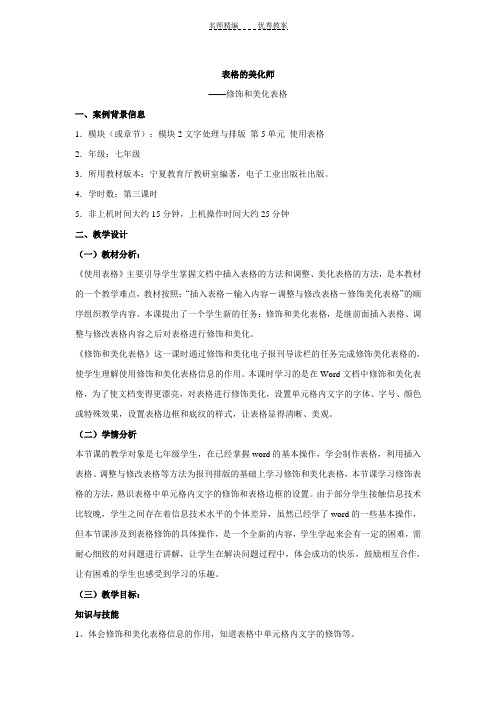
表格的美化师——修饰和美化表格一、案例背景信息1.模块(或章节):模块2 文字处理与排版第5单元使用表格2.年级:七年级3.所用教材版本:宁夏教育厅教研室编著,电子工业出版社出版。
4.学时数:第三课时5.非上机时间大约15分钟,上机操作时间大约25分钟二、教学设计(一)教材分析:《使用表格》主要引导学生掌握文档中插入表格的方法和调整、美化表格的方法,是本教材的一个教学难点,教材按照:“插入表格-输入内容-调整与修改表格-修饰美化表格”的顺序组织教学内容。
本课提出了一个学生新的任务:修饰和美化表格,是继前面插入表格、调整与修改表格内容之后对表格进行修饰和美化。
《修饰和美化表格》这一课时通过修饰和美化电子报刊导读栏的任务完成修饰美化表格的,使学生理解使用修饰和美化表格信息的作用。
本课时学习的是在Word文档中修饰和美化表格,为了使文档变得更漂亮,对表格进行修饰美化,设置单元格内文字的字体、字号、颜色或特殊效果,设置表格边框和底纹的样式,让表格显得清晰、美观。
(二)学情分析本节课的教学对象是七年级学生,在已经掌握word的基本操作,学会制作表格,利用插入表格、调整与修改表格等方法为报刊排版的基础上学习修饰和美化表格,本节课学习修饰表格的方法,熟识表格中单元格内文字的修饰和表格边框的设置。
由于部分学生接触信息技术比较晚,学生之间存在着信息技术水平的个体差异,虽然已经学了word的一些基本操作,但本节课涉及到表格修饰的具体操作,是一个全新的内容,学生学起来会有一定的困难,需耐心细致的对问题进行讲解,让学生在解决问题过程中,体会成功的快乐,鼓励相互合作,让有困难的学生也感受到学习的乐趣。
(三)教学目标:知识与技能1、体会修饰和美化表格信息的作用,知道表格中单元格内文字的修饰等。
2、学会使用“表格和边框工具栏”中单元格对齐式的方法,了解对齐方法。
3、学会使用“表格和边框工具栏”中底纹颜色填充的方法。
4、学会使用“表格和边框工具栏”中线型和边框设置的方法。
第二课时表格的修改及美化教案

第二课时表格的修改及美化教案第一篇:第二课时表格的修改及美化教案第二课时表格的修改与美化教案一、教学目标知识与技能:1.使学生掌握改变表格列宽和行高及在表格中插入和删除行或列的操作方法,培养学生解决实际问题的能力。
2.学会电子表格中的文字设置,学会为电子表格添加边框、底纹,培养学生的观察能力,编辑数据能力、动手能力。
过程与方法:通过任务驱动、自主探究、合作交流、作品评价等方法培养学生的自学能力、多渠道解决问题的能力、协作意识和创新精神。
情感态度与价值观:1.培养学生审美能力,激发学生对美的追求,培养学生的审美情趣以及对学习精益求精的思想。
2、在学习中激发学生的学习兴趣,让学生体验到成功的喜悦,陶冶学生的情操,培养其健康的审美观。
二、教学重点、难点表格的行、列的调整以及插入和删除,表格的边框和底纹的设置。
三、教学方法演示法、任务驱动法、自主探究法、实践法、合作学习法等多种方法的结合。
四、教学手段与教学媒体1.多媒体网络教室。
2.学生之前做的表格素材。
五、教学过程(一)温故知新1、在七年级是学过给word文档调整字体的大小及颜色,那么怎么调整Excel的字体及颜色,两者是否一样?。
2、改变列宽和行宽时鼠标会变成什么形状?(二)激发情趣,导入新课同学们,你们看看下面的两个表格(出示表格),两个表格有哪些地方不同呢?你认为哪一个表格更漂亮?(学生回答)同学们,你们想不想让自己设计的表格也变得跟老师这个一样漂亮?那么我们今天就来学习美化表格,板书课题。
(三)明确任务,探究新知1、师板书提示学生应从文字、边框和底纹三方面对表格进行美化。
2、布置任务:打开E盘中上节课保存的表格文件,参照教材提示,利用文字的设置、表格的边框和底纹的设置美化表格。
..3、学生探究学习:学生参照教材,利用格式菜单中的表格和边框选项自由操作,小组合作学习,并发现在学习中的问题。
如果遇到不懂的问题,可以请教本小组中会操作的同学,也可以讨论研究。
修饰表格教案范文

修饰表格教案范文一、教学目标:1. 让学生掌握修饰表格的基本方法和技巧。
2. 培养学生整理和美化信息的能力,提高信息表达的清晰度和吸引力。
3. 培养学生独立思考和合作交流的能力,提高信息处理的综合素质。
二、教学内容:1. 修饰表格的基本概念和作用。
2. 修饰表格的方法和技巧,如调整列宽、行高、字体大小、颜色等。
3. 实例演示和操作练习,让学生实际操作,掌握修饰表格的技巧。
三、教学重点与难点:1. 教学重点:修饰表格的基本方法和技巧。
2. 教学难点:调整表格样式和美化信息。
四、教学方法:1. 采用讲授法,讲解修饰表格的基本概念、方法和技巧。
2. 采用演示法,展示实例操作,让学生直观地了解修饰表格的过程。
3. 采用实践法,让学生动手操作,实际练习修饰表格。
五、教学过程:1. 导入新课:简要介绍修饰表格的概念和作用。
2. 讲解演示:讲解修饰表格的方法和技巧,展示实例操作。
3. 学生练习:学生动手操作,实际练习修饰表格。
4. 互动交流:学生之间互相展示成果,交流心得,讨论遇到的问题。
6. 布置作业:布置练习题,巩固所学内容。
7. 课后反思:教师反思教学效果,针对学生掌握情况,调整教学策略。
六、教学评价:1. 评价学生对修饰表格的基本概念和方法的掌握程度。
2. 评价学生实际操作能力,能否独立完成修饰表格的任务。
3. 评价学生在合作交流中的表现,是否能提出建设性意见和解决问题。
七、教学资源:1. 教学PPT,展示修饰表格的方法和实例。
2. 计算机和投影仪,用于演示和展示操作过程。
3. 练习素材,供学生实际操作练习。
八、教学进度安排:1. 第1-2课时:讲解修饰表格的基本概念和作用。
2. 第3-4课时:讲解修饰表格的方法和技巧,展示实例操作。
3. 第5-6课时:学生动手操作,实际练习修饰表格。
4. 第7-8课时:互动交流,学生之间互相展示成果,交流心得,讨论遇到的问题。
九、教学反思:1. 教师在课后应对教学效果进行反思,了解学生对修饰表格的掌握程度。
编辑与修饰工作表公开课说课稿
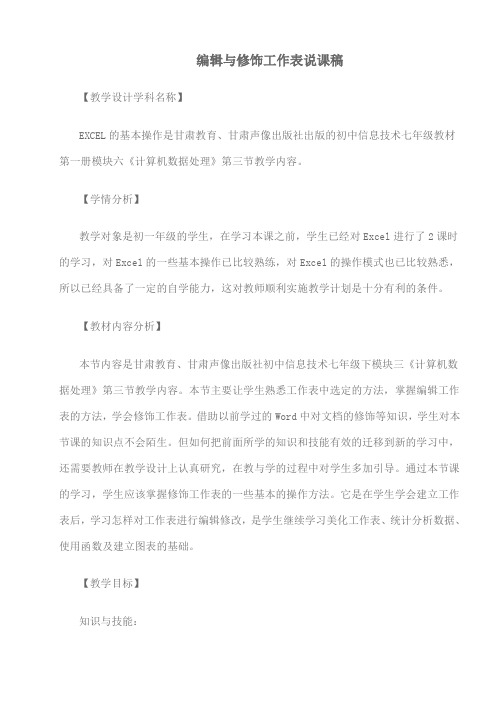
编辑与修饰工作表说课稿【教学设计学科名称】EXCEL的基本操作是甘肃教育、甘肃声像出版社出版的初中信息技术七年级教材第一册模块六《计算机数据处理》第三节教学内容。
【学情分析】教学对象是初一年级的学生,在学习本课之前,学生已经对Excel进行了2课时的学习,对Excel的一些基本操作已比较熟练,对Excel的操作模式也已比较熟悉,所以已经具备了一定的自学能力,这对教师顺利实施教学计划是十分有利的条件。
【教材内容分析】本节内容是甘肃教育、甘肃声像出版社初中信息技术七年级下模块三《计算机数据处理》第三节教学内容。
本节主要让学生熟悉工作表中选定的方法,掌握编辑工作表的方法,学会修饰工作表。
借助以前学过的Word中对文档的修饰等知识,学生对本节课的知识点不会陌生。
但如何把前面所学的知识和技能有效的迁移到新的学习中,还需要教师在教学设计上认真研究,在教与学的过程中对学生多加引导。
通过本节课的学习,学生应该掌握修饰工作表的一些基本的操作方法。
它是在学生学会建立工作表后,学习怎样对工作表进行编辑修改,是学生继续学习美化工作表、统计分析数据、使用函数及建立图表的基础。
【教学目标】知识与技能:1.掌握编辑工作表的方法,2.学会修饰工作表的方法。
过程与方法:引导学生经过“创设任务——探究学习——教师点拨演示——强化练习”,最终完成教学任务,学会EXCEL的编辑与修饰。
情感态度价值观:增强学生善于与他人沟通交流的意识。
培养学生处理、发布信息的能力。
提高学生对工作的规划能力。
【教学重难点分析】教学重点:掌握编辑工作表的方法,学会修饰工作表。
教学难点:工作表的个性化修饰。
【教学课时】1课时【教学过程】第一课时教学过程教学活动学生活动设计意图创设情境导入1、教师出示有问题的“初一年级体育成绩统计表”让学生观察并说一说问题在哪?2、引导学生思考:应该怎么去修改工作表?观察教师展示的范例。
讨论。
以问题的方式提出问题,使学生了解本课学习任务【自我评价】由于有了前两课的学习及操作实践基础,所以我采取自主探究与小组竞赛相结合的形式,不仅培养了学生自主学习的能力,调动了学生主动参与的积极性,也培养了小组成员间团结合作的精神,激发了集体荣誉感。
- 1、下载文档前请自行甄别文档内容的完整性,平台不提供额外的编辑、内容补充、找答案等附加服务。
- 2、"仅部分预览"的文档,不可在线预览部分如存在完整性等问题,可反馈申请退款(可完整预览的文档不适用该条件!)。
- 3、如文档侵犯您的权益,请联系客服反馈,我们会尽快为您处理(人工客服工作时间:9:00-18:30)。
表格的编辑与格式化
【授课类型】操作示范课
【教学环境】机房
【教学准备】自制多媒体课件、计算机网络、极域教室软件
【教材说明】
教材名称:《计算机应用基础》(WindowsXP + Office2003)
教材版别:高等教育出版社
教学内容位置:第四章第四节
教学内容时数:第四节课内容共需2课时,本教案属于第2课时
【教材分析】
本课是在学生已经学习了制作简单表格的基本方法的基础上,主要内容是表格文字格式的调整与修饰、表格边框的修饰。
如果采用传统的教学模式(即教师示范----学生模仿操作)也能完成教学任务,但对学生而言,他们只学会了计算机的操作,而对信息素养并没有得到提高。
因此,本着培养学生自主探究学习、协作配合的精神,以综合提高学生的信息素养为目的,我在教学时将以学校专业人数统计表为例,将课堂交给学生,让学生自主探究学习,教师在课堂中主要起到引导作用,利用多媒体教室的极域教室软件系统,采用自编的网页式上机模式,更好地吸引学生主动动手的动力,培养学生在知识探索中发现问题、分析问题、解决问题的能力。
培养学生创新精神,使学生在学习过程中形成一定的信息素养。
【教学对象分析】
中学生好奇心强,接受新事物快,有一定的探究发现能力。
学生已经学过如何制作一个简单的表格,这为学生进一步对表格的修饰作好了充分准备,在此之前学生也学会如何在 Word 文档中输入及修饰文字的方法,同样也为修饰表格中的文字做好了准备。
基于以上学生情况的分析,对教学过程大胆采用让学生为主体,教师为主导为教学思路进行设计。
让学生在无形中把Word表格的制作应用到实际生活中。
【教学目标】
1、知识目标:
①、Word表格中单元格的合并与拆分
②、表格中斜线的绘制
③、表格边框与底纹的修饰
2、能力目标:
通过学生的自主探索,培养学生能够灵活地对几种操作方法进行综合运用。
让学生掌握学会自主或合作的方法,培养学生的想象力,观察能力和判断能力。
3、情感目标:
①、通过师生协作和学生互相配合,培养学生合作团结的精神。
②、培养学生热爱美的情感,激发学生表现美的欲望,使学生的审美能力得到提高。
【教学重点】
教学重点是表格边框与底纹的修饰,采用教师引导示范,学生自主探究实践的教学方法,达到学生牢固掌握的效果。
【教学难点】
教学难点是活学活用表格中的斜线绘制和表格边框的修饰。
边框设置的顺序既是难点又是重点。
初学者对此缺乏感性认识,较难抓住本质。
【教学方法】
普通方法:
1.启发式教学方法
2.探索学习法
3.网络广播交互式
4.多媒体辅助教学
5. 协作学习法
创新方法:
1.任务驱动法
2.模块教学法
【教学具体过程】
一、创设情境,引入新课(共5分钟)
[教师]:之前同学们已经了解了表格在Word文档中的广泛应用,也通过学会了在Word文档中添加表格,并进行简单的操作,那今天我们来更深入的学习表格的相关知识。
(视频展示一张美化过的表格)
[教师]:传统的表格已经无法吸引人的眼球了,比较老师电脑上的两张表格,大家一起说,哪张更漂亮一点
[学生]:美化过的表格。
[教师]:那这节课我们就来一起学习一下如何把一张普通的表格美化。
[设计意图]:
培养学生的审美观,通过本环节,让学生了解到表格美化的重要性。
学生对老师介绍的美化后的表格很感兴趣,跃跃欲试,学习积极性很高。
二、教授新课(共30分钟)
(一)任务启动:
[教师]:同学们来仔细比较一下,上下两张表格具体有哪些不同的地方
[学生]:颜色,边框,单元格调整、斜线
[教师]:非常好,那我们这节课就围绕这几个变化来完成四个任务吧。
任务一:单元格的合并与拆分
任务二:表格内容的格式调整
任务三:边框与底纹的修饰
任务四:单元格中斜线的添加
(二)操作指导:
(1)单元格的合并与拆分:
【Flash动画演示步骤】:
选中需要合并的单元格,选择“表格”菜单中的“合并单元格”。
(2)表格内容的格式调整:
【Flash动画演示步骤】:
选中需要调整文本格式的所有单元格,单击“格式工具栏”中的“居中”按钮。
(3)边框与底纹的修饰:
【Flash动画演示步骤】:
选中需要修饰的单元格,选择“格式”菜单中的“边框和底纹”,具体设置外侧框线和内侧框线的线型与底纹的颜色。
(4)单元格中斜线的添加:
【Flash动画演示步骤】:
选中需要绘制斜线的单元格,选择“格式”菜单中的“边框和底纹”,确定斜线的格式后选择应用范围为“单元格”。
(三)综合实践:
启动自制网页,按网页内容中的不同模块,学生分组操作,教师巡视,学生探索演示实现四个任务的其它方法,不同类型的学生可下载不同模块的任务,并通过网页上传满意的作品,由各组代表进行总结归纳与信息的反馈。
最后由教师对部分学生作品进行整体展示。
任务一:单元格的合并与拆分
1、选中单元格
合并单元格“表格”菜单下的“合并单元格”
2、右键快捷菜单中的“合并单元格”
1、选中单元格
拆分单元格 2、“表格”菜单下的“拆分单元格”
右键快捷菜单中的“拆分单元格”
3、确认拆分的行数与列数
任务二:表格内容的格式调整
1、选中单元格
2、“格式工具栏”中的对齐方式
右键中的“单元格对齐方式”
任务三:边框与底纹的修饰
1、选中单元格
2、“格式”菜单下的“边框与底纹”
右键快捷菜单中的“边框与底纹”
3、外侧与内侧框线线型的设置
任务四:单元格中斜线的添加(绘制斜线表头)
1、选中单元格
2、“格式”菜单下的“边框与底纹”
右键快捷菜单中的“边框与底纹”
3、“边框”选项卡中的“画斜线”
三、总结新课,布置作业(课件)(共5分钟)
请学生来交流表格编辑与美化的心得,然后回归到四个任务的实现步骤。
同学们回去后把你们现在课程表进行一个美化。
留着几个问题由学生下课后去自主探索思考。
(1)是否可以在表格中添加图片呢
(2)表格中的数据是否可以进行统计呢
四、?板书设计
【教案设计构思】
【教学理念】
信息技术课程有自身教学规律、教学特点,因此在教学过程中,要充分利用现代科学技术最新成果,创设情境激励学生学习的积极性。
通过提出任务和问题、假设构想,充分发挥学生的想象力,发展思维,开拓创新,激励学生探究新知,把学生由被动的接受者,转变为“学习和发展的主体”,给学生提供足够的实践活动空间,注重引导学生动手操作,培养学生解决实际问题的能力。
【教学创新】
1、任务驱动
将以往以传授知识为主的传统教学理念,转变为以解决问题、完成任务为主的多维、互动式的教学理念,使学生处于积极的学习状态,提高了学生的探索创新精神。
2、模块教学
根据本课时的教学任务从理念、操作、实践三方面来划分不同的小模块,每个模块包含几个学习单元,每个学习单元包含特定的知识或技能,具有灵活方便的特性,学生不会因内容庞杂、互相干扰而影响学习效果,使学生真正弄懂学懂。
